Brննարկիչը Mozilla Firefox- ը, չնայած այն կորցրեց ափը Google Chrome- ին, բայց հաստատուն կերպով զբաղեցնում է երկրորդ տեղը հանրաճանաչության աշխարհում: Այն սիրված է իր արագության և մեծ թվով ներդիրների հարմարավետ աջակցության համար: Միևնույն ժամանակ, Mozilla- ի կատարումը ուղղակիորեն կախված է նրանից, թե ինչպես է այն պահպանում տեղեկատվությունը ՝ ներառյալ ներդիրները, գաղտնաբառերը և էջի այցելությունները:
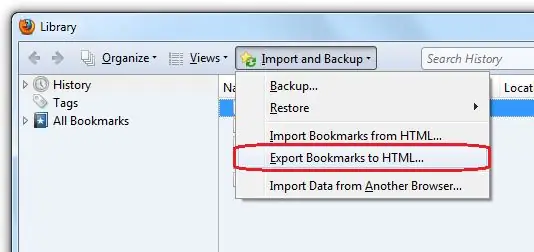
Էջանիշեր Mozilla Firefox- ում և ինչպես են դրանք պահվում
Mozilla Firefox- ը 2014-ի հունվարին ընդգրկում է ինտերնետի բոլոր օգտագործողների մոտ 28% -ը, իսկ արագության առումով այն գտնվում է իր ամենամոտ մրցակցի կրունկների վրա: Theննարկչի արագությունն ապահովելու համար բոլոր տվյալները պահվում են տվյալների բազայի միջոցով `յուրաքանչյուր օգտվողի համար պրոֆիլի (ֆայլերի հավաքածուի) տեսքով: Լռելյայն պրոֆիլը ստեղծվում է, երբ առաջին անգամ մուտք եք գործում Mozilla, բայց մյուսներին կարող եք ավելացնել Profile Manager- ի միջոցով:
Եթե դուք հետաքրքրված եք Mozilla Firefox էջանիշերով, դրանց գտնվելու վայրը կախված է ձեր համակարգի տարբերակից: WindowsXP- ի համար էջանշված թղթապանակի ուղին կարծես «C: / Փաստաթղթեր և կայանքներ / Օգտագործող / Կիրառման տվյալներ / Mozilla / Firefox / Պրոֆիլներ / պրոֆիլի_ անուն: Նախնական», Windows7- ի և Vista- ի համար `որպես« C: / Users / User_name / AppData / Roaming / Mozilla / Firefox / Profiles / profile_name.default : Պրոֆիլի հենց անունն է կամայական թվերի և տառերի ամբողջություն:
Պրոֆիլի պանակում տեղակայված ֆայլերի հավաքածուն ունի sqlite ընդլայնում. Սրանք SQlite տվյալների բազայի տարրեր են, որոնց հետ աշխատում է զննարկիչը: Նրանց անուններով հեշտ է որոշել, թե որ տարրերն են դրանք պարունակում. Անհրաժեշտ ֆայլը կունենա names.sqlite անվանումը և պարունակում է տեղեկություններ ոչ միայն էջանիշերի, այլ նաև այցելած կայքերի մասին: Signons.sqlite և key3.db ֆայլերը պատասխանատու են ձեր գաղտնաբառերի և դրանց ծածկագրման համար, formhistory.sqlite ֆայլը պահում է բոլոր տվյալները ինքնալրացման ձևերի վրա այն կայքերում, որտեղ դուք միացրել եք այս գործառույթը ՝ որոնման հարցումներ, մուտքեր, գրանցման տվյալներ և այլ նմանատիպ տեղեկություններ,
Ի՞նչ անել էջանիշների հետ:
Եթե ցանկանում եք պահպանել ձեր նախորդ բոլոր պարամետրերը զննարկիչը նույն օպերացիոն համակարգում նորից տեղադրելու ժամանակ, պատճենեք պրոֆիլի պանակը նախքան հին տարբերակը տեղահանելը: Mozilla Firefox- ի նոր տարբերակը տեղադրելուց հետո տեղադրեք պրոֆիլի պանակը նույն գրացուցակում, որտեղ եղել է: Պրոֆիլներ պանակը, ամենայն հավանականությամբ, արդեն պարունակում է պանակ ՝ նորաստեղծ կանխադրված պրոֆիլով: Եթե անունները նույնն են, պարզապես փոխարինեք նոր թղթապանակը հինով, եթե ոչ, վերաշարադրեք նորաստեղծ թղթապանակի անունը, ջնջեք այն և վերանվանեք պանակը հին պրոֆիլով:
Այն դեպքում, երբ Internet Explorer- ը լռելյայն դիտարկիչ էր տեղադրելուց հետո Mozilla Firefox- ը տեղադրեք, ծրագիրը ձեզ ավտոմատ կերպով հուշում է ներմուծել բոլոր էջանիշները: Սա ձեզ հնարավորություն կտա խնայել ամբողջ տեղեկատվությունը և ձեռքով չփոխանցել դրանք: Այս դեպքում այս էջանիշների մասին տեղեկությունները նույնպես գրվելու են պրոֆիլին:
Եթե ցանկանում եք ստեղծել ձեր զննարկչի էջանիշերի պահուստային պատճեն, օգտագործեք Firefox- ի ավտոմատ էջանիշերի արտահանման գործիքը. Կստեղծվի HTML ֆայլ, որը թույլ կտա ձեզ այնուհետև էջանիշները ներմուծել ցանկացած այլ զննարկչի և Firefox- ի ցանկացած տարբերակի:






